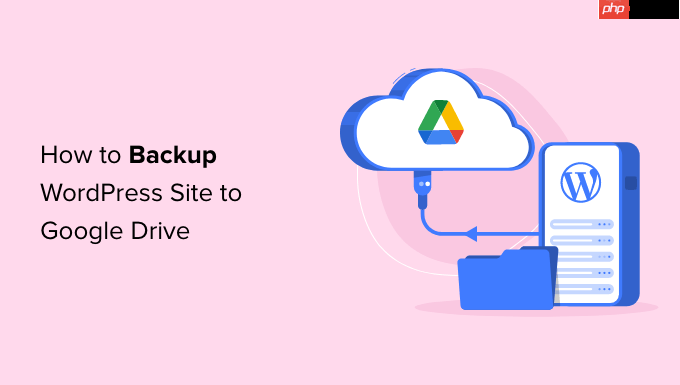隨著 windows 11 的廣泛應用,不少用戶發現其內置的「照片」應用新增了光學字符識別(ocr)功能,只需輕按按鈕即可輕松從圖像中提取文本。但對于部分用戶來說,這個功能可能并未自動激活。為了幫助大家更深入地了解 Windows 11 照片應用的 ocr 功能,以及如何強制啟用它,php小編子墨特此撰寫了這篇詳細指南。在接下來的段落中,我們將逐一介紹該功能的優勢、如何使用以及在某些情況下強制啟用的步驟。
微軟已為Windows 11照片應用升級,加入超分辨率和ocr(光學字符識別)功能。借助OCR,用戶無需額外軟件即可識別圖片中的文字并復制到剪貼板。微軟宣稱該功能支持超過160種語言,識別后的文字可通過圖片底部的OCR圖標訪問。
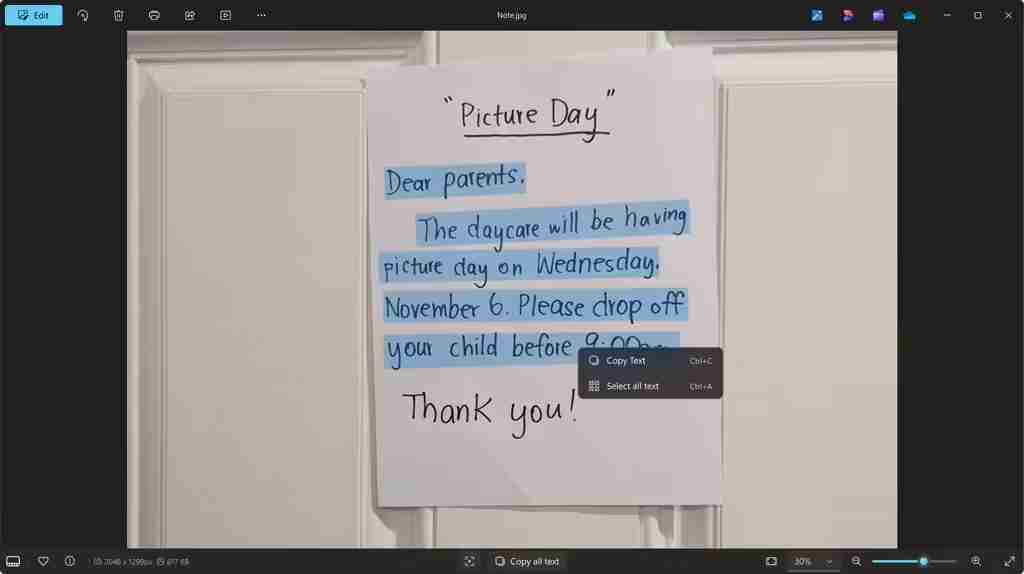
然而,Windows“研究員”@Albacore 發現,即使非Insider預覽版(包括官方未公布的版本),例如2024.11100.16009.0版本,也能強制啟用OCR功能。

強制啟用OCR的方法:
您可以通過注冊表編輯器手動啟用,步驟如下:
- 打開注冊表編輯器 (regedit)。
- 點擊“文件”>“加載配置單元”。
- 找到以下路徑:%localdata%Packageshttp://microsoft.Windows.Photos_8wekyb3d8bbweSettings
- 選擇 settings.dat 文件。
- 輸入“Photos”作為鍵名并確認。
更便捷的方法是導入.reg文件:
創建名為例如enable_ocr.reg的文件,并粘貼以下內容:
Windows Registry Editor Version 5.00 [HKEY_LOCAL_MACHINEPhotosLocalState] "ExperimentationOverrideEnabled"=hex(5f5e10b):01,41,3f,99,74,67,16,db,01 "ExperimentationOverride_ViewerOcr-IsEnabled"=hex(5f5e10b):01,9d,e2,9a,ee,81,3b,db,01
導入前,請務必結束照片應用的后臺進程,并在HKLM下加載。
通過以上方法,您可以在非Insider預覽版Windows 11中啟用照片應用的OCR功能。